iCloud储存空间满了怎么办关闭储存功能解决存储空间不足问题
- 家电知识
- 2024-10-04
- 6
在现今数字化时代,我们的生活越来越离不开电子设备和云存储服务。然而,随着我们在云端存储的数据不断增加,我们可能会遇到iCloud储存空间已满的问题。当你的iCloud储存空间满了,你将无法备份你的设备,无法上传新照片或文件,并且无法享受其他与iCloud相关的便利功能。所以,关闭iCloud储存功能可能是解决存储空间不足问题的有效方式。本文将详细介绍如何关闭iCloud储存功能,并提供其他解决方案。
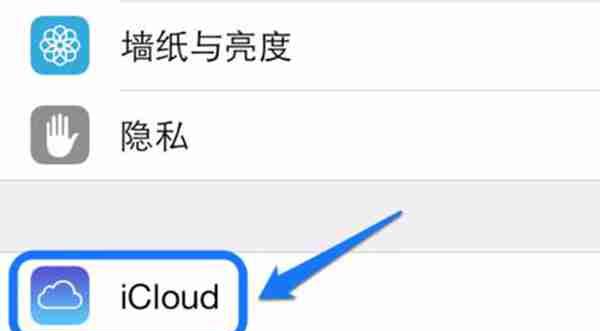
一:如何关闭iCloud储存功能
打开你的iPhone或iPad上的设置应用。
点击你的AppleID,在打开的页面中选择“iCloud”。
接下来,选择“储存空间”。
点击“管理储存空间”。
接着,点击“更改储存计划”。
在弹出的页面上,选择“不再订阅”以关闭iCloud储存功能。
二:备份数据到其他云端服务
如果你关闭了iCloud储存功能,你可能需要备份你的数据到其他云端服务,以确保你的数据安全。
选择一个可靠的云存储服务供应商,如GoogleDrive、Dropbox或OneDrive。
在设备上安装该云存储服务的应用,并登录你的帐户。
接下来,将你想要备份的照片、文件等拖放到相应的文件夹中。
确保你定期备份你的数据,以防止数据丢失。
三:删除不必要的数据
储存空间不足可能是因为你设备中存有大量不必要的数据。删除这些数据可能是解决问题的一个简单方法。
浏览你设备上的照片、视频和文件夹,找到你不再需要的项目。
选择这些项目并将它们移动到“已删除”文件夹中。
接下来,打开“已删除”文件夹,并彻底删除其中的项目。
定期清理你的设备,以确保保持储存空间的充足。
四:优化iCloud储存空间
优化iCloud储存空间可以帮助你更好地管理你的存储空间,并确保你备份的数据与你设备上的数据相匹配。
打开你的iPhone或iPad上的设置应用。
点击你的AppleID,在打开的页面中选择“iCloud”。
接下来,选择“储存空间”。
点击“管理储存空间”。
在优化iCloud储存空间页面上,你可以选择自动优化或手动优化储存空间。
根据你的需求进行相应的设置,以优化你的iCloud储存空间。
五:使用其他备份方法
如果关闭iCloud储存功能并不适合你,你可以考虑使用其他备份方法来解决存储空间不足的问题。
你可以将你的数据备份到计算机或外部存储设备中。
定期将你的数据复制到这些备份设备中,以确保你的数据安全。
你还可以考虑使用第三方备份应用程序来备份你的数据。
六:购买更大的iCloud储存空间
如果你对关闭iCloud储存功能和其他备份方法不满意,购买更大的iCloud储存空间可能是解决存储空间不足问题的最直接方式。
打开你的iPhone或iPad上的设置应用。
点击你的AppleID,在打开的页面中选择“iCloud”。
接下来,选择“储存空间”。
点击“管理储存空间”。
在弹出的页面上,选择一个更大的储存计划,然后按照提示完成购买流程。
七:使用压缩工具减小文件大小
如果你的iCloud储存空间仍然不足,你可以考虑使用压缩工具来减小文件的大小,以节省更多的空间。
选择你设备上需要压缩的文件。
使用压缩工具对这些文件进行压缩处理。
接下来,将压缩后的文件上传到iCloud或其他云端存储服务中。
删除原始文件以释放更多的存储空间。
八:清理iCloud照片流
iCloud照片流是一个自动同步你设备上照片的功能,但它也可能占用大量的iCloud储存空间。清理iCloud照片流可以帮助你释放更多的存储空间。
打开照片应用。
选择“相册”。
接下来,点击“我的照片流”。
选择你想要删除的照片,并点击“删除”。
定期清理你的iCloud照片流,以确保保持储存空间的充足。
九:使用iCloud照片优化功能
iCloud照片优化功能可以帮助你节省存储空间,同时仍然可以访问所有的照片和视频。
打开你的iPhone或iPad上的设置应用。
点击你的AppleID,在打开的页面中选择“iCloud”。
接下来,选择“照片”。
打开“优化iPhone储存”开关。
根据你的需求进行相应的设置,以优化你的iCloud储存空间。
十:删除不需要的备份
如果你有多个设备备份存储在iCloud中,删除不需要的备份可以帮助你释放更多的存储空间。
打开你的iPhone或iPad上的设置应用。
点击你的AppleID,在打开的页面中选择“iCloud”。
接下来,选择“储存空间”。
点击“管理储存空间”。
在备份页面上,选择你想要删除的设备备份,并点击“删除备份”。
定期清理你的设备备份,以确保保持储存空间的充足。
十一:删除大文件
大文件可能占用大量的iCloud储存空间。删除这些大文件可以帮助你节省更多的存储空间。
打开你的iPhone或iPad上的设置应用。
点击你的AppleID,在打开的页面中选择“iCloud”。
接下来,选择“储存空间”。
点击“管理储存空间”。
在文件页面上,选择你想要删除的大文件,并点击“删除文件”。
定期清理你的大文件,以确保保持储存空间的充足。
十二:使用iCloud照片库选择性同步
iCloud照片库是一个方便的功能,可以让你在设备问所有的照片和视频。但是,如果你关闭了iCloud储存功能并且存储空间仍然不足,你可以考虑使用选择性同步功能来减小你设备上的照片和视频数量。
打开你的iPhone或iPad上的设置应用。
点击你的AppleID,在打开的页面中选择“iCloud”。
接下来,选择“照片”。
关闭“iCloud照片库”开关。
在关闭的页面中选择“下载并保留原件”或“优化iPhone储存”。
十三:使用iCloudDrive优化功能
iCloudDrive优化功能可以帮助你优化你的存储空间,并确保你始终可以访问所有的文件和文件夹。
打开你的iPhone或iPad上的设置应用。
点击你的AppleID,在打开的页面中选择“iCloud”。
接下来,选择“iCloudDrive”。
打开“优化iPhone储存”开关。
根据你的需求进行相应的设置,以优化你的iCloud储存空间。
十四:购买更大的设备
如果你经常遇到存储空间不足的问题,你可以考虑购买一个更大容量的设备,以解决这个问题。
了解你目前设备的存储空间大小,并确定你需要更大的容量。
选择一个符合你需求的新设备,并确保它的存储空间足够满足你的需求。
按照商家的指示购买和设置新设备。
十五:
当你的iCloud储存空间满了时,关闭储存功能可能是解决存储空间不足问题的一个有效方法。通过关闭iCloud储存功能,你可以尝试其他备份方法、删除不必要的数据、优化iCloud储存空间等来解决存储空间不足的问题。如果这些方法仍然无法满足你的需求,你可以考虑购买更大容量的iCloud储存空间或设备。希望本文提供的解决方案能够帮助你解决iCloud储存空间不足的问题,让你能够更好地享受云端存储带来的便利。
iCloud储存空间满了怎么办
随着我们在iCloud上备份和存储的数据越来越多,iCloud的储存空间可能会被迅速占满。当我们遇到iCloud储存空间满了的问题时,关闭iCloud备份是一种解决方法。本文将详细介绍如何关闭iCloud备份以释放储存空间。
了解iCloud储存空间
iCloud是苹果公司提供的云存储服务,每个用户都有一定的免费储存空间,可以用来备份和存储照片、视频、文档等数据。然而,免费的储存空间有限,当我们的数据超过这个限制时,我们需要考虑释放一些储存空间或购买额外的存储空间。
检查iCloud储存空间使用情况
在关闭iCloud备份之前,我们应该先了解当前的储存空间使用情况。打开iPhone或iPad的设置应用,点击个人资料(AppleID),进入“iCloud”选项,然后点击“iCloud储存空间”。在这里,我们可以看到各个应用和数据占用的储存空间,以及剩余的储存空间。
选择要关闭的应用备份
根据储存空间使用情况,我们可以选择关闭一些应用的备份。在“iCloud储存空间”页面,我们可以看到各个应用的备份大小。点击要关闭备份的应用,然后切换关闭备份选项,这样可以释放一部分储存空间。
关闭照片备份
照片通常是占用iCloud储存空间最多的数据类型之一。我们可以选择关闭照片备份,改为使用其他方式备份照片。在“iCloud储存空间”页面,点击“照片”,然后切换关闭照片备份选项。
停止备份WhatsApp等聊天应用
WhatsApp等聊天应用会将聊天记录、图片、视频等数据备份到iCloud。如果我们对这些聊天数据不是非常重要,可以选择停止备份,从而释放储存空间。在“iCloud储存空间”页面,找到WhatsApp或其他聊天应用,切换关闭备份选项。
清理已备份的数据
有些应用会将数据备份到iCloud,但我们实际上并不需要保留这些备份。在“iCloud储存空间”页面,点击“管理储存空间”,然后选择要清理的应用。在应用的备份选项中,选择删除备份,以释放储存空间。
限制iCloud照片库同步
如果我们启用了iCloud照片库同步功能,照片会自动上传到iCloud并同步到其他设备。这将占用大量的储存空间。我们可以通过在“设置”应用中找到“照片”选项,选择关闭iCloud照片库同步来限制照片占用的储存空间。
清理已删除文件
iCloud会保留一段时间内已删除的文件。这些文件虽然不会占用可见的储存空间,但仍然会占据一部分隐藏的空间。我们可以在“iCloud储存空间”页面中找到“已删除的文件”,然后选择删除这些文件来释放隐藏的储存空间。
关闭iCloudDrive
如果我们不使用iCloudDrive来备份和存储文档等数据,可以选择关闭它。在“设置”应用中找到“iCloud”选项,然后切换关闭iCloudDrive选项,从而释放iCloud储存空间。
优化邮件附件
邮件附件也会占用一定的iCloud储存空间。我们可以在“设置”应用中找到“邮件”选项,然后选择限制附件大小,以减少附件占用的储存空间。
备份到其他云服务
除了iCloud,还有其他云服务可以用来备份和存储数据。我们可以考虑将一部分数据备份到其他云服务,从而减轻iCloud的储存压力。
购买额外的储存空间
如果以上方法无法满足我们的需求,我们可以考虑购买额外的iCloud储存空间。苹果提供了不同的储存空间套餐供用户选择,可以根据自己的需求购买合适的套餐。
使用其他储存解决方案
如果我们不想使用iCloud来备份和存储数据,还有许多其他的储存解决方案可供选择。使用外部硬盘、网络硬盘或其他云服务来备份和存储数据。
定期清理储存空间
为了避免iCloud储存空间再次满载,我们应该养成定期清理储存空间的习惯。删除不必要的数据、备份和存储文件,并使用其他方法来管理和释放储存空间。
当iCloud储存空间满了时,关闭iCloud备份是一种解决方法。通过关闭部分应用备份、照片备份、聊天应用备份等,并使用其他储存解决方案,我们可以释放储存空间,满足自己的备份和存储需求。定期清理储存空间也是保持iCloud储存空间充足的重要步骤。
版权声明:本文内容由互联网用户自发贡献,该文观点仅代表作者本人。本站仅提供信息存储空间服务,不拥有所有权,不承担相关法律责任。如发现本站有涉嫌抄袭侵权/违法违规的内容, 请发送邮件至 3561739510@qq.com 举报,一经查实,本站将立刻删除。